实验二 文件系统及磁盘管理
磁盘和文件系统管理(二)实验报告
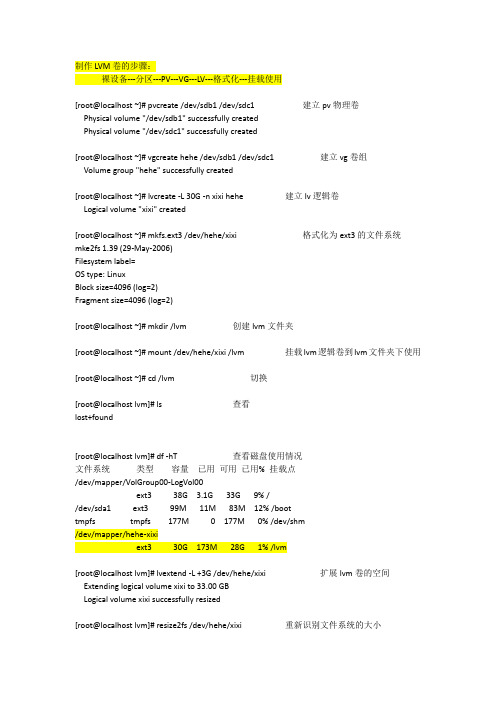
制作LVM卷的步骤:裸设备---分区---PV---VG---LV---格式化---挂载使用[root@localhost ~]# pvcreate /dev/sdb1 /dev/sdc1 建立pv物理卷Physical volume "/dev/sdb1" successfully createdPhysical volume "/dev/sdc1" successfully created[root@localhost ~]# vgcreate hehe /dev/sdb1 /dev/sdc1 建立vg卷组Volume group "hehe" successfully created[root@localhost ~]# lvcreate -L 30G -n xixi hehe 建立lv逻辑卷Logical volume "xixi" created[root@localhost ~]# mkfs.ext3 /dev/hehe/xixi 格式化为ext3的文件系统mke2fs 1.39 (29-May-2006)Filesystem label=OS type: LinuxBlock size=4096 (log=2)Fragment size=4096 (log=2)[root@localhost ~]# mkdir /lvm 创建lvm文件夹[root@localhost ~]# mount /dev/hehe/xixi /lvm 挂载lvm逻辑卷到lvm文件夹下使用[root@localhost ~]# cd /lvm 切换[root@localhost lvm]# ls 查看lost+found[root@localhost lvm]# df -hT 查看磁盘使用情况文件系统类型容量已用可用已用% 挂载点/dev/mapper/VolGroup00-LogVol00ext3 38G 3.1G 33G 9% //dev/sda1 ext3 99M 11M 83M 12% /boottmpfs tmpfs 177M 0 177M 0% /dev/shm/dev/mapper/hehe-xixiext3 30G 173M 28G 1% /lvm[root@localhost lvm]# lvextend -L +3G /dev/hehe/xixi 扩展lvm卷的空间Extending logical volume xixi to 33.00 GBLogical volume xixi successfully resized[root@localhost lvm]# resize2fs /dev/hehe/xixi 重新识别文件系统的大小resize2fs 1.39 (29-May-2006)Filesystem at /dev/hehe/xixi is mounted on /lvm; on-line resizing requiredPerforming an on-line resize of /dev/hehe/xixi to 8650752 (4k) blocks.The filesystem on /dev/hehe/xixi is now 8650752 blocks long.制作磁盘配额的步骤:分区(LVM逻辑卷)---添加配额功能----生成配额文件---编辑配额设置---启动配额功能---验证配额功能---查看使用情况[root@localhost lvm]# mount -o remount,usrquota,grpquota /dev/hehe/xixi /lvm 重新挂载以增加支持配额功能[root@localhost lvm]# mount/dev/mapper/VolGroup00-LogVol00 on / type ext3 (rw)proc on /proc type proc (rw)sysfs on /sys type sysfs (rw)devpts on /dev/pts type devpts (rw,gid=5,mode=620)/dev/sda1 on /boot type ext3 (rw)tmpfs on /dev/shm type tmpfs (rw)none on /proc/sys/fs/binfmt_misc type binfmt_misc (rw)none on /proc/fs/vmblock/mountPoint type vmblock (rw)sunrpc on /var/lib/nfs/rpc_pipefs type rpc_pipefs (rw)/dev/mapper/hehe-xixi on /lvm type ext3 (rw,usrquota,grpquota)[root@localhost lvm]# vi /etc/fstab 编辑该文件开机自挂载/dev/hehe/xixi /lvm etx3 defaults,ursquota,grpquota 0 0[root@localhost lvm]# quotacheck -augcv 生成配额文件quotacheck: Scanning /dev/mapper/hehe-xixi [/lvm] quotacheck: Cannot stat old user quota file: 没有那个文件或目录quotacheck: Cannot stat old group quota file: 没有那个文件或目录quotacheck: Cannot s[root@localhost lvm]# cd /lvm 切换[root@localhost lvm]# ls 查看aquota.group er lost+found[root@localhost lvm]# edquota -u gege 为用户gege设置配额/dev/mapper/hehe-xixi 0 80000 10000 0 0 0[root@localhost lvm]# quotaon -ugv /lvm 启用lvm文件系统的磁盘配额功能,并显示命令的执行过程信息/dev/mapper/hehe-xixi [/lvm]: group quotas turned on/dev/mapper/hehe-xixi [/lvm]: user quotas turned on[root@localhost ~]# chmod 777 /lvm 修改lvm文件夹权限[root@localhost ~]# su gege 切换为用户gege[gege@localhost root]$ dd if=/dev/zero of=/lvm/2.txt bs=1M count=8 创建大小为8M的2.txt文件验证是否提示警告dm-2: write failed, user block limit reached.dd: 写入“/lvm/2.txt”: 超出磁盘限额2+0 records in1+0 records out1835008 bytes (1.8 MB) copied, 0.0390995[gege@localhost root]$ quota -u gege 查看用户gege的配额使用情况Disk quotas for user gege (uid 500):Filesystem blocks quota limit grace files quota limit grace/dev/mapper/hehe-xixi10000* 80000 10000 2 0 0。
实验报告 磁盘管理

实验报告磁盘管理实验磁盘管理【实验理论基础】以教材作为实验的理论基础【实验环境】1、完成Windows 2000 server安装的计算机。
2、某磁盘已格式化为NFTS5.0文件系统 3、 Windows 2000 Server安装光盘。
【实验内容】1. Windows 2000 Server数据加密与解密.2. Windows 2000 Server数据压缩。
3. Windows 2000 文件与目前权限设置。
4. Windows 2000磁盘配额。
【实验步骤】(一)数据的加密与解密 1. 数据加密欲做数据加密,先做一个xtvtc文件夹以方便说明,然后以上一章所建立的一个用户账户(Chujl)来登录。
登陆之后打开xtvtc文件夹属性对话框,在该对话框中击“高级”按钮,弹出文件夹的“高级属性”对话框,在此对话框中,必须勾选“加密内容以便保护数据”选项来为该文件夹与文件加密,按“确定”按钮返回“文件夹属性”对话框。
完成数据加密。
注意:加密文件夹可说是一个加密的容器,因此任何人都可以将数据放入该文件夹之中,且这些数据都会自动加密,但是只有用户本人(或数据加密代理者)才能读取该文件。
2. 数据解密经过数据加密之后,如果想要将数据解密,则可以在文件夹高级属性对话框中将“加密内容以便保护数据”选项解除勾选即可。
解密之后系统会要求给予解密的范围,如果在解密的范围内有不属于该用户加密的文件,略过无法解密的文件后,系统会将可解密的文件属性还原成正常。
3、数据压缩为了提高磁盘的存储数据量,可以压缩内容一边节省磁盘空间。
文件夹的“高级属性”对话框中,有一“压缩内容以便节省磁盘空间”选项,如果点击该选项,则当文件数据储存至该文件夹时会自动压缩,且当您要读取数据时系统又会自动解压缩,因此可以节省磁盘空间。
(二)数据安全性设置由于windows 2000 Server 可以当作文件服务器,所以会有多人同时使用的状况,因此对于文件或目录就必须有一套规则来管理。
5-文件系统和磁盘管理

实验五文件系统和磁盘管理(一)磁盘分区管理【需求】◆为一个有空闲空间的磁盘新建一个分区;◆对该分区进行格式化;◆把该分区挂载到/mnt/music目录;◆要求每次机器启动都自动挂载。
【系统及软件环境】操作系统:Red Hat AS 4.0【实验配置文件及命令】1.配置文件:/etc/fstab2.命令:/sbin/fdisk,/sbin/mkfs.ext3,/bin/mkdir,/bin/mount【实验步骤】由上面的信息可知,系统的扩展分区/dev/hda4中还有空闲的空间(因为该磁盘共有9733个柱面,/dev/hda4的结束柱面为9733,而该扩展分区中的最后一个逻辑分区/dev/hda10的结束柱面为2386,所以柱面2387~9733都是空闲的),于是可以新建一个100M的分区。
最后的警告,要求系统重启,新的分区表才会生效。
【实验故障与分析】下面的表格中列出了在实验过程中可能会出现的故障及其解决方法。
看看是不是对你的实验有所帮助?如果你在实验中还遇到了其他的问题或故障,不妨记录在表格中,通过自己的实践,或者与老师、同学一起找找解决问题的方法。
【启发联想】1.系统中哪些分区的大小不能修改,哪些分区的大小可以修改?2.如果硬盘没有空闲空间,而又需要多建一个分区,怎么处理?(二)U盘管理【需求】挂载一个文件系统为FAT32类型的U盘。
【系统及软件环境】操作系统:Red Hat AS 4.0【实验配置文件及命令】1.配置文件:无2.命令:/sbin/fdisk,/bin/mkdir,/bin/mount,/bin/umount【实验步骤】Red Hat AS 4.0中,只要插入U盘,系统就会把它自动挂载到/media目录下,但是存在一个问题就是,如果U盘里的文件名为中文的话,就不能正常显示;如果想让它能够正常显示中文文件名,就需要手动挂载。
挂载时,设置了iocharset选项后即可正常显示中文文件名。
文件系统实验报告
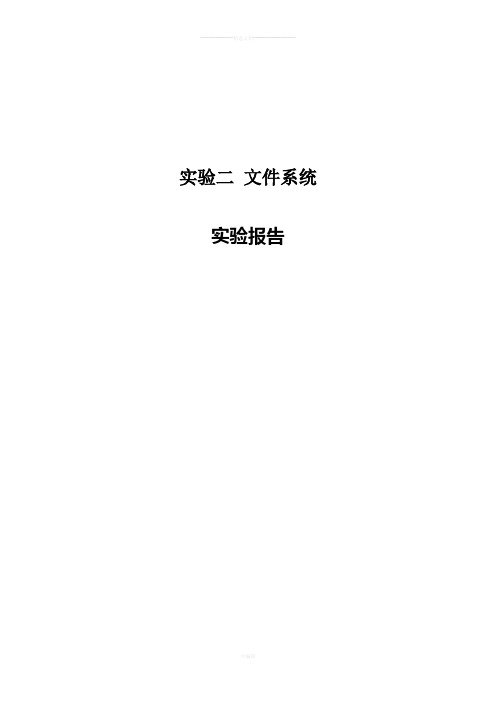
实验二文件系统实验报告一.实验简介本实验要求在假设的I/O 系统之上开发一个简单的文件系统,这样做既能让实验者对文件系统有整体了解,又避免了涉及过多细节。
用户通过create, open, read 等命令与文件系统交互。
文件系统把磁盘视为顺序编号的逻辑块序列,逻辑块的编号为0 至L-1。
I/O 系统利用内存中的数组模拟磁盘。
实际物理磁盘的结构是多维的:有柱面、磁道、扇区等概念。
I/O 系统的任务是隐藏磁盘的结构细节,把磁盘以逻辑块的面目呈现给文件系统。
逻辑块顺序编号,编号取值范围为0 至L .. 1,其中L 表示磁盘的存储块总数。
实验中,我们可以利用字符数组ldisk[L][B] 构建磁盘模型,其中B 表示每个存储块的长度。
I/O 系统从文件系统接收命令,根据命令指定的逻辑块号把磁盘块的内容读入命令指定的内存区域,或者把命令指定的内存区域内容写入磁盘块。
我设计的文件系统拥有三个用户。
二.具体说明1.文件系统的组织:磁盘的前k 个块是保留区,其中包含如下信息:位图和文件描述符。
位图用来描述磁盘块的分配情况。
位图中的每一位对应一个逻辑块。
创建或者删除文件,以及文件的长度发生变化时,文件系统都需要进行位图操作。
前k 个块的剩余部分包含一组文件描述符。
每个文件描述符包含如下信息:•文件长度,单位字节•文件分配到的磁盘块号数组。
该数组的长度是一个系统参数。
在实验中我们可以把它设置为一个比较小的数,例如3。
2.目录:我们的文件系统中仅设置一个目录,该目录包含文件系统中的所有文件。
除了不需要显示地创建和删除之外,目录在很多方面和普通文件相像。
目录对应0 号文件描述符。
初始状态下,目录中没有文件,所有,目录对应的描述符中记录的长度应为0,而且也没有分配磁盘块。
每创建一个文件,目录文件的长度便增加一分。
目录文件的内容由一系列的目录项组成,其中每个目录项由如下内容组成:•文件名•文件描述符序号3.对文件的操作:文件系统需提供如下函数;create, destroy, open, read, write。
磁盘管理 实验报告

磁盘管理实验报告磁盘管理实验报告概述:磁盘管理是计算机操作系统中的重要组成部分,它负责管理计算机系统中的磁盘存储空间,确保数据的高效存取和安全性。
本实验旨在通过实际操作和测试,探究磁盘管理的原理和技术,并评估其对系统性能的影响。
实验目标:1. 理解磁盘管理的基本概念和原理。
2. 掌握磁盘分区和文件系统的创建与管理方法。
3. 了解磁盘调度算法的工作原理和性能特点。
4. 分析磁盘缓存和磁盘阵列技术对系统性能的影响。
实验环境:本次实验使用了一台配置较为普通的计算机,搭载了Windows 10操作系统和500GB机械硬盘。
实验步骤和结果:1. 磁盘分区和文件系统的创建与管理:在Windows 10操作系统中,我们使用了磁盘管理工具对硬盘进行了分区和格式化操作。
通过分区,我们将硬盘划分为多个逻辑驱动器,以便更好地管理和组织数据。
而文件系统的格式化则是为了在磁盘上创建文件系统,并对其进行初始化。
我们选择了NTFS文件系统,因为它支持更大的文件大小和更高的性能。
经过实验操作,我们成功地创建了多个分区,并将它们格式化为NTFS文件系统。
2. 磁盘调度算法的工作原理和性能特点:磁盘调度算法是为了优化磁盘访问的顺序和效率而设计的。
在本次实验中,我们选择了最常用的磁盘调度算法——SCAN算法,并通过实验测试其性能。
我们使用了一个模拟的磁盘访问序列,并记录了SCAN算法下的平均寻道时间和平均旋转延迟时间。
实验结果表明,SCAN算法在磁盘访问效率方面表现出色,能够较好地平衡磁盘访问的延迟和吞吐量。
3. 磁盘缓存和磁盘阵列技术对系统性能的影响:磁盘缓存和磁盘阵列技术是提高磁盘访问性能的两种常见方法。
磁盘缓存利用高速缓存存储器来暂存磁盘数据,以减少对磁盘的实际访问次数,从而提高系统的响应速度。
而磁盘阵列则是通过将多个磁盘组合成一个逻辑单元,实现数据的并行读写,从而提高磁盘的吞吐量。
通过实验测试,我们对比了启用和禁用磁盘缓存以及使用单个磁盘和磁盘阵列的情况下的磁盘访问性能。
磁盘管理实验报告

磁盘管理实验报告磁盘管理实验报告一、引言磁盘管理是计算机操作系统中的重要组成部分,它负责管理磁盘上的文件存储和访问。
在本次实验中,我们将通过模拟磁盘管理的过程,探索不同的磁盘调度算法对系统性能的影响。
本报告将介绍实验的背景和目的,并详细讨论实验过程和结果。
二、实验背景和目的磁盘是计算机中常用的存储设备之一,它将数据以磁场的形式存储在磁道上。
磁盘的读写速度较慢,而且在多个进程同时访问磁盘时容易出现冲突。
因此,磁盘管理的优化对于提高系统的性能至关重要。
本次实验的目的是通过模拟不同的磁盘调度算法,比较它们在不同场景下的性能差异。
我们将使用C语言编写模拟程序,通过生成随机的磁盘请求序列,并使用不同的磁盘调度算法进行处理。
通过比较不同算法的平均寻道时间、平均旋转延迟和平均传输时间等指标,评估算法的优劣。
三、实验过程实验的第一步是编写模拟程序,我们使用C语言实现了一个简单的磁盘调度模拟器。
该模拟器可以生成指定数量的磁盘请求,并使用不同的磁盘调度算法进行处理。
我们实现了以下几种磁盘调度算法:1. 先来先服务(FCFS):按照请求的到达顺序进行处理。
2. 最短寻道时间优先(SSTF):选择离当前磁道最近的请求进行处理。
3. 扫描算法(SCAN):按照一个方向进行扫描,直到最边缘,然后改变方向继4. 循环扫描算法(C-SCAN):类似于SCAN算法,但是当到达最边缘时,直接返回到最开始的磁道。
5. 电梯算法(LOOK):类似于SCAN算法,但是当到达最边缘时,改变方向继续扫描。
在模拟程序中,我们使用随机数生成器生成了1000个磁盘请求,并分别使用以上算法进行处理。
在每次处理完一个请求后,我们记录下当前的磁道位置,并计算出寻道时间、旋转延迟和传输时间。
最后,我们计算出每种算法的平均寻道时间、平均旋转延迟和平均传输时间,并进行对比分析。
四、实验结果和分析根据实验结果,我们得到了每种算法的平均寻道时间、平均旋转延迟和平均传输时间。
磁盘管理与文件系统试验

二Linux文件系统与磁盘管理一、显示Linux文件类型及权限目的:了解Linux文件类型及文件权限位。
步骤:1.#cd --返回root用户的主目录2.#touch testfile --生成空文件3.#ll testfile --显示testfile文件信息,确认文件类型为“-”,即普通文件。
确认文件权限位为“rw-r--r--”4.#ln -s testfile testfilelink --生成符号文件5.#ll testfile* --显示文件信息,确认文件类型为“-”和“l”。
6.#rm -f testfile* --删除试验文件。
7.#ll /dev/hd* --显示磁盘对应的设备文件,确认文件类型为“b”。
8.#ll /dev/tty* --显示终端对应的设备文件,确认文件类型为“c”。
9.#mkfifo myfifo --创建管道文件。
10.#ll myfifo --确认文件类型为“p”。
11.#rm -f myfifo --删除管道文件12.#mkdir testdir --创建目录13.#ll -d testdir --确认目录的文件类型为“d”。
确认目录权限位为“rwxr-xr-x”。
14.#rm -r f testdir --删除目录二、Linux目录配置目的:了解Linux完整的目录结构。
熟悉其中重点目录所包含的容。
步骤:1.#ll /bin --查询/bin目录,看一看有哪些常用的命令文件在该目录下。
2.#ll /boot --查询/boot目录,确认核与启动相关文件在该目录下。
3.#ll /dev --查询/dev目录下面的设备文件。
4.#ll /etc --查询/etc目录下常用的配置文件。
5.#ll /home --查询/home下普通用户的主目录。
6.#ll /root --查询root用户的主目录。
7.#ll /sbin --查询系统管理员使用的程序。
8.#ll /tmp --查询临时文件夹。
linux实验2_磁盘管理

实验二Linux系统的磁盘管理目录实验二Linux系统的磁盘管理 (1)1实验环境 (2)2实验内容 (2)2.1磁盘管理命令 (2)2.1.1 df (2)2.1.2 du (4)2.1.3 fdisk (6)3实验小节 (8)1实验环境本实验根据移动云平台的《Linux指令入门-系统管理》进行,为了直观展示linux命令对文件的操作,部分实验使用个人电脑双系统的linux环境,这样可以直接打开文件观察。
由于没有使用docker或虚拟机来备份恢复系统,所以分盘等操作会影响linux系统的使用,因此部分实验直接使用移动云的ECS实例。
2实验内容2.1磁盘管理命令2.1.1 dfdf命令描述:该命令检查文件系统的磁盘空间占用情况。
可以利用该命令来获取硬盘被占用了多少空间,目前还剩下多少空间等信息df命令格式:df [参数] [目录或文件名]参数说明:df命令用法示例:示例一:显示磁盘使用情况。
示例二:以inode模式来显示磁盘使用情况示例三:显示系统内的所有特殊文件格式、名称及磁盘使用情况。
示例四:以GBytes、MBytes、KBytes等格式显示各文件系统容量。
2.1.2 dudu命令描述:查看磁盘使用空间。
du与df命令不同点在于,du命令用于查看文件和目录磁盘的使用空间。
du命令语法:du [参数] [文件或目录名称]参数说明:du命令使用示例:示例一:列出当前目录下的所有文件夹的容量。
示例二:列出当前目录下的所有文件夹和文件的容量。
示例三:列出当前目录下的所有文件夹和文件的容量,并以G、M、K格式显示容量。
示例四:列出根目录底下每个目录所占用的容量,并以MBytes单位显示容量。
2.1.3 fdiskfdisk命令描述:该命令用于磁盘分区。
fdisk命令语法:fdisk [-l] 装置名称参数说明:参数-I表示输出后面装置名称的所有的分区内容。
若仅有fdisk -l时,则系统将会把整个系统内能够搜寻到的装置的分区均列出来。
磁盘管理_实验报告

一、实验目的1. 理解磁盘的基本结构和工作原理。
2. 掌握Linux操作系统中磁盘管理的常用命令。
3. 学会使用磁盘分区、格式化、挂载等基本操作。
4. 了解磁盘故障的检测与修复方法。
二、实验环境1. 操作系统:Linux2. 硬件设备:计算机、硬盘(包括固态硬盘和机械硬盘)3. 软件工具:磁盘分区工具、格式化工具、磁盘检测工具等三、实验内容1. 磁盘结构和工作原理磁盘是计算机中常用的存储设备,主要由以下几个部分组成:磁头:用于读写磁盘上的数据。
磁盘片:由多个磁性盘片组成,用于存储数据。
控制单元:负责控制磁头的移动和数据读写。
磁盘的工作原理如下:1. 当读取数据时,磁头定位到指定位置,读取磁盘片上的数据。
2. 当写入数据时,磁头将数据写入磁盘片上的指定位置。
2. 磁盘管理命令Linux操作系统中,常用的磁盘管理命令如下:fdisk:用于磁盘分区。
mkfs:用于格式化磁盘分区。
mount:用于挂载磁盘分区。
df:用于查看磁盘使用情况。
du:用于查看文件/文件夹大小。
3. 磁盘分区磁盘分区是指将硬盘划分为多个逻辑分区,每个分区可以独立存储数据。
实验步骤:1. 使用fdisk命令创建新的磁盘分区。
2. 使用mkfs命令格式化磁盘分区。
3. 使用mount命令将磁盘分区挂载到文件系统。
4. 磁盘格式化磁盘格式化是指将磁盘分区上的数据全部清空,并建立文件系统。
实验步骤:1. 使用mkfs命令格式化磁盘分区。
2. 使用df命令查看磁盘使用情况。
5. 磁盘挂载磁盘挂载是指将磁盘分区与文件系统关联起来,以便用户访问。
实验步骤:1. 使用mount命令将磁盘分区挂载到文件系统。
2. 使用df命令查看磁盘挂载情况。
6. 磁盘故障检测与修复磁盘故障可能导致数据丢失或系统崩溃。
以下是一些常用的磁盘故障检测与修复方法:使用磁盘检测工具检测磁盘健康状态。
使用磁盘修复工具修复磁盘错误。
备份数据以防止数据丢失。
四、实验结果与分析通过本次实验,我们成功掌握了以下内容:1. 磁盘的基本结构和工作原理。
实验2
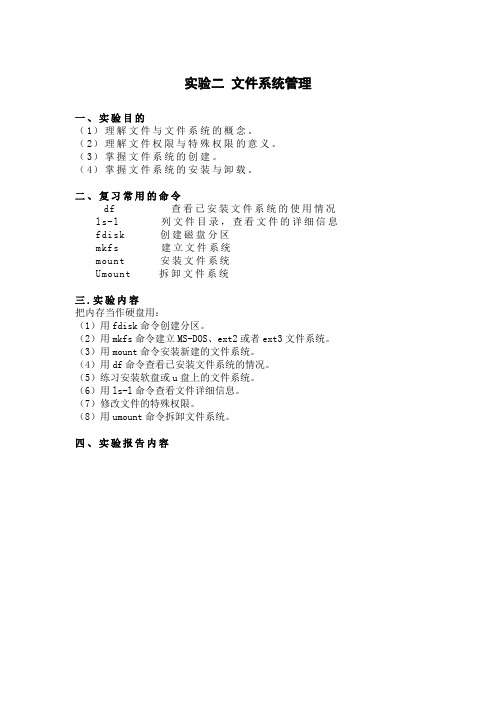
实验二文件系统管理一、实验目的(1)理解文件与文件系统的概念。
(2)理解文件权限与特殊权限的意义。
(3)掌握文件系统的创建。
(4)掌握文件系统的安装与卸载。
二、复习常用的命令df 查看已安装文件系统的使用情况ls-l 列文件目录,查看文件的详细信息fdisk 创建磁盘分区mkfs 建立文件系统mount 安装文件系统Umount 拆卸文件系统三.实验内容把内存当作硬盘用:(1)用fdisk命令创建分区。
(2)用mkfs命令建立MS-DOS、ext2或者ext3文件系统。
(3)用mount命令安装新建的文件系统。
(4)用df命令查看已安装文件系统的情况。
(5)练习安装软盘或u盘上的文件系统。
(6)用ls-l命令查看文件详细信息。
(7)修改文件的特殊权限。
(8)用umount命令拆卸文件系统。
四、实验报告内容五、思考题(1)如何检查新插入的USB设备是否被系统识别?在linux图形状态下(就是进入图形桌面)有两个办法:一、当插入usb设备时,桌面会跳出一个硬盘图标。
二、在插入usb前console(命令行)下键入:df,插入usb后再键入:df,看看有没有新盘符出现。
(2)使用fdisk和mkfs命令需要注意什么?fdisk是分区命令,需要有计划和谨慎行事,存盘前最好再确认一下。
(3)使用umount命令需要注意什么问题?umount是硬盘卸载命令,当有进程在使用umount指定的卸载盘时,会出错,因此运行前确认没有进程使用要卸载的盘。
六、实验结论:在实验过程中更好地掌握了文件系统管理,理解文件与文件系统的概念,以及文件权限与特殊权限的意义。
掌握文件系统的创建和文件系统的安装与卸载。
磁盘管理实验报告

磁盘管理实验报告
磁盘管理实验报告
⼀、实验要求:
1.掌握磁盘分区技巧。
2.掌握虚拟内存的增配及优先级调配。
3.掌握tune2fs的使⽤⽅法。
⼆、实验过程:
1.磁盘的分区:
在linux中我们对磁盘进⾏分区时需要理解添加⼀个新的⽂件系统需要⽣成的⽂件树规则:定义⼀个设备
设备分区
创建⼀个⽂件系统(格式化)
建⽴⼀个卷标
写⼊到/etc/fstab
挂载新的⽂件系统
2.虚拟内存:
虚拟内存的创建有两种⽅式,⼀种是fdisk创建,⼀种是空设备⽂件创建。
(1)fdisk创建(在fdisk界⾯创建需要更改系统标识,然后格式化为swap格式):
(2)空设备创建(这个相当于在已有的分区中腾出空设备,给他名字,然后格式化为swap):
(3)swap优先调⽤级别调试:
3. tune2fs的使⽤:
tune2fs是查看某⼀个分区的详细信息,就如在windows下查看属性⼀样!
我们通过tune2fs -l /dev/sda5来查看sda5的详细信息。
其中我们
需要注意的是Default mount options (none)这⾥的none表⽰什么都没有,⽽/dev/sda2是系统缺省(默认)创建的分区。
Default mount options缺省挂载选项⾃动添加acl权限,不随系统创建,是⾃⼰之后创建出来的。
实验成功。
实验报告完成。
操作系统安装和磁盘管理实训报告(详细完整版)

操作系统安装和磁盘管理实训报告
一、引言
1.介绍实训报告的目的和范围。
2.提供背景信息,包括实训的操作系统和版本等。
二、实训概要
1.总结实训的目标、方法和策略。
2.列出实训的范围、时间和资源等。
三、实训环境
1.描述实训过程中使用的硬件和软件环境。
2.包括计算机配置、操作系统版本、磁盘管理工具等。
四、操作系统安装
1.详细描述操作系统安装的步骤和流程。
2.包括制作安装介质、选择安装选项、分区和格式化磁盘等。
五、磁盘管理
1.介绍磁盘的基本概念和术语。
2.描述磁盘的分区、格式化和挂载等操作。
3.说明磁盘配额和磁盘空间管理的方法。
六、实训过程
1.详细记录实训过程中的操作步骤和操作结果。
2.包括操作系统安装的每个步骤和磁盘管理的各项操作。
七、实训总结
1.总结实训过程中的主要问题和经验教训。
2.综合评估实训的结果和效果。
3.提出改进建议和优化措施。
八、附录
1.包括实训所用的配置文件、脚本和截图等。
2.提供其他补充信息,如实训的参考资料和学习资源。
通过编写这样一个详细完整的实训报告,可以记录实训的过程和结果,帮助学生和教师总结实训的经验和教训,评估学生的学习成果和能力,并提供改进建议和优化措施。
同时,实训报告也是与指导老师和同学们分享实训经验的重要方式,促进知识交流和技能提升。
希望这份报告对您有所帮助!。
《操作系统》实验二

《操作系统》实验二一、实验目的本实验旨在加深对操作系统基本概念和原理的理解,通过实际操作,提高对操作系统设计和实现的认知。
通过实验二,我们将重点掌握进程管理、线程调度、内存管理和文件系统的基本原理和实现方法。
二、实验内容1、进程管理a.实现进程创建、撤销、阻塞、唤醒等基本操作。
b.设计一个简单的进程调度算法,如轮转法或优先级调度法。
c.实现进程间的通信机制,如共享内存或消息队列。
2、线程调度a.实现线程的创建、撤销和调度。
b.实现一个简单的线程调度算法,如协同多任务(cooperative multitasking)。
3、内存管理a.设计一个简单的分页内存管理系统。
b.实现内存的分配和回收。
c.实现一个简单的内存保护机制。
4、文件系统a.设计一个简单的文件系统,包括文件的创建、读取、写入和删除。
b.实现文件的存储和检索。
c.实现文件的备份和恢复。
三、实验步骤1、进程管理a.首先,设计一个进程类,包含进程的基本属性(如进程ID、状态、优先级等)和操作方法(如创建、撤销、阻塞、唤醒等)。
b.然后,实现一个进程调度器,根据不同的调度算法对进程进行调度。
可以使用模拟的方法,不需要真实的硬件环境。
c.最后,实现进程间的通信机制,可以通过模拟共享内存或消息队列来实现。
2、线程调度a.首先,设计一个线程类,包含线程的基本属性(如线程ID、状态等)和操作方法(如创建、撤销等)。
b.然后,实现一个线程调度器,根据不同的调度算法对线程进行调度。
同样可以使用模拟的方法。
3、内存管理a.首先,设计一个内存页框类,包含页框的基本属性(如页框号、状态等)和操作方法(如分配、回收等)。
b.然后,实现一个内存管理器,根据不同的内存保护机制对内存进行保护。
可以使用模拟的方法。
4、文件系统a.首先,设计一个文件类,包含文件的基本属性(如文件名、大小等)和操作方法(如创建、读取、写入、删除等)。
b.然后,实现一个文件系统管理器,包括文件的存储和检索功能。
Linux磁盘和文件系统管理文件实验

Linux磁盘和⽂件系统管理⽂件实验1、添加 10G 硬盘,为硬盘分三个分区:分区1:1G ext4 挂载⾄ /part-ext4分区2:2G xfs 挂载⾄ /part-xfs分区3:2G swap (代码82)分别设置分区1,分区2 可以开机⾃动挂载,启⽤swap分区3[root@localhost ~]# fdisk -lDisk /dev/sdb: 10.7 GB, 10737418240 bytes, 20971520 sectorsUnits = sectors of 1 * 512 = 512 bytesSector size (logical/physical): 512 bytes / 512 bytesI/O size (minimum/optimal): 512 bytes / 512 bytes[root@localhost ~]# mkdir /part-ext4[root@localhost ~]# mkdir /part-xfs[root@localhost ~]# mkfs.ext4 /dev/sdb1[root@localhost ~]# mkfs.xfs /dev/sdb2[root@localhost ~]# vim /etc/fstab[root@localhost ~]# mkswap /dev/sdb32、创建⼀个逻辑分区 /dev/sdb5 分区5:2G配置 autofs ⾃动挂载⾄⽬录 /autodir/test 并设置⽬录20秒不被使⽤时⾃动卸载[root@localhost ~]# mkfs.xfs /dev/sdb5[root@localhost ~]# vim /etc/auto.master/autodir /etc/auto.misc --timeout=20[root@localhost ~]# vim /etc/auto.misctest -fstype=xfs :/dev/sdb5[root@localhost ~]# systemctl start autofs[root@localhost ~]# systemctl enable autofs3、将 Centos 7 光盘制作成 iso 镜像⽂件,并将镜像⽂件挂载⾄ /dvd ⽬录[root@localhost ~]# useradd li[root@localhost ~]# dd if=/dev/cdrom of=/root/centos7.iso[root@localhost ~]# mkdir /dvd[root@localhost ~]# mount -o loop centos7.iso /dvd4、为 /part-ext4 ⽬录配置磁盘配额,设置⽤户 li 的磁盘软配额为 8M 硬配额为 10Mi节点软配额 2 硬配额 3 ,并经过验证[root@localhost ~]# cd /part-ext4[root@localhost part-ext4]# quotacheck -avug[root@localhost part-ext4]# lsaquota.group er lost+found[root@localhost part-xfs]# cd /part-ext4[root@localhost part-ext4]# edquota -u li[root@localhost part-ext4]# chmod 1777 /part-ext4/[root@localhost part-ext4]# quotaon /part-ext4/5、为 /part-xfs ⽬录配置磁盘配额,设置⽤户 li 的磁盘软配额为 20M 硬配额为 30Mi节点软配额 2 硬配额 3,并经过验证[root@localhost ~]# xfs_quota -x -c 'limit bsoft=20M bhard=30M isoft=2 ihard=3 li' /part-xfs/[root@localhost ~]# xfs_quota -x -c report /part-xfs/[root@localhost ~]# chmod 1777 /part-xfs/测试[root@localhost ~]# su - li[li@localhost part-ext4]$ dd if=/dev/zero of=/part-ext4/kk bs=1M count=9sdb1: warning, user block quota exceeded.9+0 records in9+0 records out9437184 bytes (9.4 MB) copied, 0.13922 s, 67.8 MB/s[li@localhost part-ext4]$ dd if=/dev/zero of=/part-ext4/kk2 bs=1M count=2 sdb1: write failed, user block limit reached.dd: error writing ‘/part-ext4/kk2’: Disk quota exceeded2+0 records in1+0 records out1048576 bytes (1.0 MB) copied, 0.0142495 s, 73.6 MB/s[li@localhost part-ext4]$ lltotal 10272-rw-------. 1 root root 7168 Oct 29 15:03 aquota.group-rw-------. 1 root root 7168 Oct 29 15:14 er-rw-rw-r--. 1 li li 9437184 Oct 29 15:25 kk-rw-rw-r--. 1 li li 1048576 Oct 29 15:26 kk2drwx------. 2 root root 16384 Oct 29 14:19 lost+found[li@localhost ~]$ cd /part-xfs[li@localhost part-xfs]$ dd if=/dev/zero of=/part-xfs/aa bs=1M count=29 29+0 records in29+0 records out30408704 bytes (30 MB) copied, 0.313577 s, 97.0 MB/s[li@localhost part-xfs]$ dd if=/dev/zero of=/part-xfs/aa1 bs=1M count=2 dd: error writing ‘/part-xfs/aa1’: Disk quota exceeded2+0 records in1+0 records out1048576 bytes (1.0 MB) copied, 0.0120921 s, 86.7 MB/s[li@localhost part-xfs]$ dd if=/dev/zero of=/part-xfs/aa2 bs=1M count=2 dd: failed to open ‘/part-xfs/aa2’: Disk quota exceeded[li@localhost part-xfs]$ lltotal 30720-rw-rw-r--. 1 li li 30408704 Oct 29 15:27 aa-rw-rw-r--. 1 li li 1048576 Oct 29 15:27 aa1。
实验二--文件系统及磁盘管理
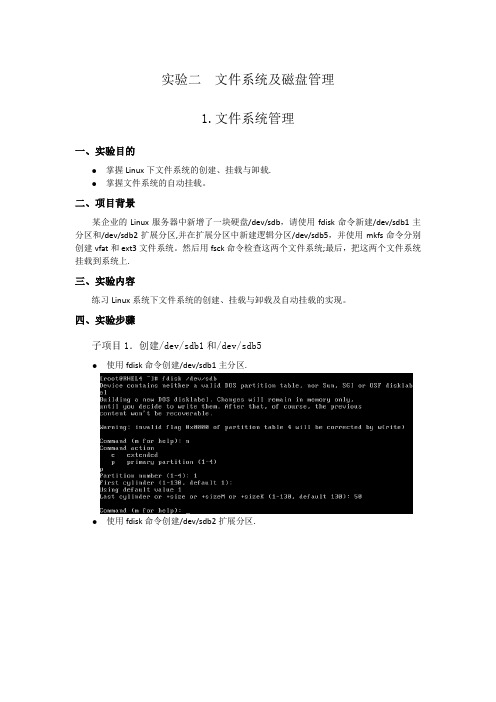
实验二文件系统及磁盘管理1.文件系统管理一、实验目的●掌握Linux下文件系统的创建、挂载与卸载.●掌握文件系统的自动挂载。
二、项目背景某企业的Linux服务器中新增了一块硬盘/dev/sdb,请使用fdisk命令新建/dev/sdb1主分区和/dev/sdb2扩展分区,并在扩展分区中新建逻辑分区/dev/sdb5,并使用mkfs命令分别创建vfat和ext3文件系统。
然后用fsck命令检查这两个文件系统;最后,把这两个文件系统挂载到系统上.三、实验内容练习Linux系统下文件系统的创建、挂载与卸载及自动挂载的实现。
四、实验步骤子项目1.创建/dev/sdb1和/dev/sdb5●使用fdisk命令创建/dev/sdb1主分区.●使用fdisk命令创建/dev/sdb2扩展分区.●使用fdisk命令创建/dev/sdb5逻辑分区.●输入子命令w,把设置写入硬盘分区表,退出fdisk并重新启动系统。
●用mkfs命令在上述刚刚创建的分区上创建ext3文件系统和vfat文件系统。
●用fsck命令检查上面创建的文件系统.子项目2.挂载/dev/sdb1和/dev/sdb5●利用mkdir命令,在/mnt目录下建立挂载点,mountpoint1和mountpoint2.●把上述新创建的ext3分区挂载到/mnt/mountpoint1上。
●把上述新创建的vfat分区挂载到/mnt/mountpoint2上.●利用mount命令列出挂载到系统上的分区,查看挂载是否成功。
●利用umount命令卸载上面的两个分区。
子项目3.实现/dev/sdb1和/dev/sdb5的自动挂载●编辑系统文件/etc/fstab文件,把上面两个分区加入此文件中.●重新启动系统,显示已经挂载到系统上的分区,检查设置是否成功。
子项目4.挂载光盘和U盘●取一张光盘放入光驱中,将光盘挂载到/media/cdrom目录下。
查看光盘中的文件。
实验报告一-操作系统磁盘管理和文件系统管理
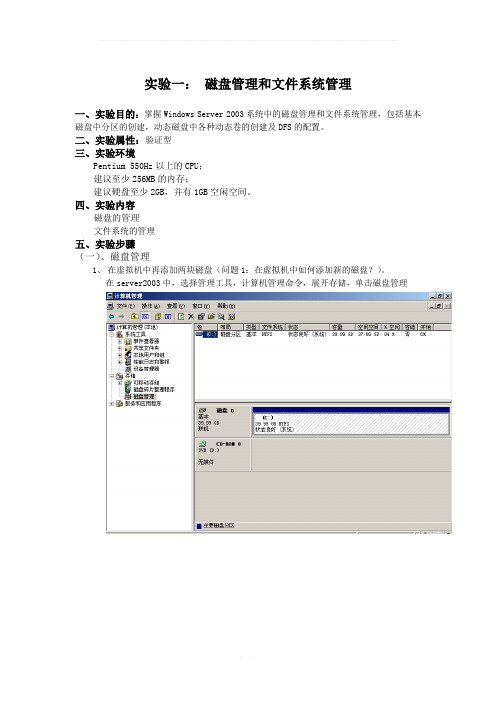
实验一:磁盘管理和文件系统管理一、实验目的:掌握Windows Server 2003系统中的磁盘管理和文件系统管理,包括基本磁盘中分区的创建,动态磁盘中各种动态卷的创建及DFS的配置。
二、实验属性:验证型三、实验环境Pentium 550Hz以上的CPU;建议至少256MB的内存;建议硬盘至少2GB,并有1GB空闲空间。
四、实验内容磁盘的管理文件系统的管理五、实验步骤(一)、磁盘管理1、在虚拟机中再添加两块磁盘(问题1:在虚拟机中如何添加新的磁盘?)。
在server2003中,选择管理工具,计算机管理命令,展开存储,单击磁盘管理2、使用磁盘管理控制台,在基本磁盘中新建主磁盘分区、扩展磁盘分区和逻辑驱动器,并对已经创建好的分区做格式化、更改磁盘驱动器号及路径等几个操作。
(问题2:在一台基本磁盘中,最多可以创建几个主磁盘分区?问题3:将FAT32格式的分区转换为NTFS格式的完整命令是什么?)一台基本磁盘内最多可以有4个主磁盘分区。
将FAT32转换NTFS格式命令convert.exe.创建主磁盘分区:扩展磁盘分区:步骤类似主磁盘分区的创建。
逻辑驱动器:其余步骤基本类似主磁盘分区的创建。
3、将三块基本磁盘转换为动态磁盘。
(问题4:如何将基本磁盘转换为动态磁盘?问题5:什么样的磁盘由基本磁盘转换为动态磁盘后系统需要重新启动?)基本磁盘转换动态磁盘:首先关闭所有正在运行的应用程序,右击要升级的基本磁盘,在弹出的快捷菜单中选择转换到动态磁盘。
如果升级的基本磁盘中包括有系统磁盘分区或引导磁盘分区,则升级后需要重启计算机。
4、在动态磁盘中创建简单卷、扩展简单卷、创建跨区卷、扩展跨区卷、创建带区卷、镜像卷和RAID5卷,并对具有容错能力的卷尝试数据恢复操作,掌握各个卷的特点和工作原理。
(问题6:哪些卷可以扩展?问题7:哪些卷具有容错功能?问题8:哪个卷可以包含系统卷?问题9:哪些卷需要跨越多个磁盘?问题10:哪个卷至少需要3块磁盘?)简单卷、NTFS格式的跨区卷,可以扩展。
linux磁盘管理的实验原理

Linux磁盘管理的实验原理主要包括以下几个方面:
1.分区和文件系统:在Linux中,磁盘设备被看作文件,它们可以通过分区来管理。
分区是一种将磁盘划分为不同部分的方法,每个部分都可以独立地格式化为文件系统。
通过分区,可以更灵活地管理磁盘空间,例如将不同的数据存储在不同的分区中,或者将不同的文件系统用于不同的应用程序。
2.挂载和卸载:在Linux中,文件系统需要被挂载到目录树中才能被访问。
挂载是指
将文件系统与目录树中的一个目录相关联的过程。
卸载则是取消这个关联,将文件系统从目录树中移除。
3.磁盘配额:磁盘配额是一种限制用户或组在文件系统上使用的磁盘空间量的机制。
通过磁盘配额,管理员可以确保用户不会消耗过多的磁盘空间,从而保护系统的稳定性和安全性。
4.磁盘备份和恢复:Linux提供了多种备份和恢复工具,如tar、cpio、dd等,用于
备份和恢复磁盘上的数据。
这些工具可以用于创建、管理和恢复备份映像,以防止数据丢失并保护系统的完整性。
通过以上原理,Linux磁盘管理实验可以帮助用户更好地理解Linux系统中磁盘管理的机制和操作方法,提高用户对Linux系统的管理和维护能力。
磁盘管理技术实验报告

一、实验目的本次实验旨在使学生掌握磁盘管理的基本原理和方法,熟悉Linux操作系统中磁盘管理的常用命令和工具,了解磁盘分区、格式化、挂载等操作,提高学生在实际工作中处理磁盘问题的能力。
二、实验环境1. 操作系统:Linux Ubuntu 20.042. 硬件环境:虚拟机环境,至少一块硬盘3. 软件环境:fdisk、parted、mkfs、mount、df、du等磁盘管理工具三、实验内容1. 磁盘分区(1)使用fdisk命令创建磁盘分区首先,通过fdisk命令进入磁盘分区编辑模式,然后输入n创建新分区,选择分区类型(主分区或扩展分区),指定分区大小,最后输入t修改分区类型。
(2)使用parted命令创建磁盘分区parted命令可以用于创建、删除、修改磁盘分区。
首先,通过parted命令进入磁盘分区编辑模式,然后输入mkpart创建新分区,指定分区类型、大小和文件系统。
2. 磁盘格式化使用mkfs命令对磁盘分区进行格式化,指定分区类型(如ext4、ext3、ext2、fat32等)。
3. 磁盘挂载使用mount命令将磁盘分区挂载到文件系统,指定挂载点。
4. 磁盘使用情况查看使用df命令查看磁盘使用情况,包括总空间、已用空间、可用空间等信息。
5. 磁盘空间占用情况查看使用du命令查看文件或目录占用空间大小。
6. 磁盘配额设置使用quota命令设置磁盘配额,限制用户或用户组在磁盘上的使用量。
7. 逻辑盘配置使用lvm(逻辑卷管理)工具配置逻辑盘,包括创建物理卷、卷组、逻辑卷,以及拓展和缩小逻辑卷的大小。
四、实验步骤1. 创建磁盘分区首先,使用fdisk命令创建磁盘分区,然后使用parted命令创建磁盘分区。
2. 格式化磁盘分区使用mkfs命令对磁盘分区进行格式化,指定分区类型。
3. 挂载磁盘分区使用mount命令将磁盘分区挂载到文件系统,指定挂载点。
4. 查看磁盘使用情况使用df命令查看磁盘使用情况。
5. 查看磁盘空间占用情况使用du命令查看文件或目录占用空间大小。
形考作业(二)管理磁盘存储实训
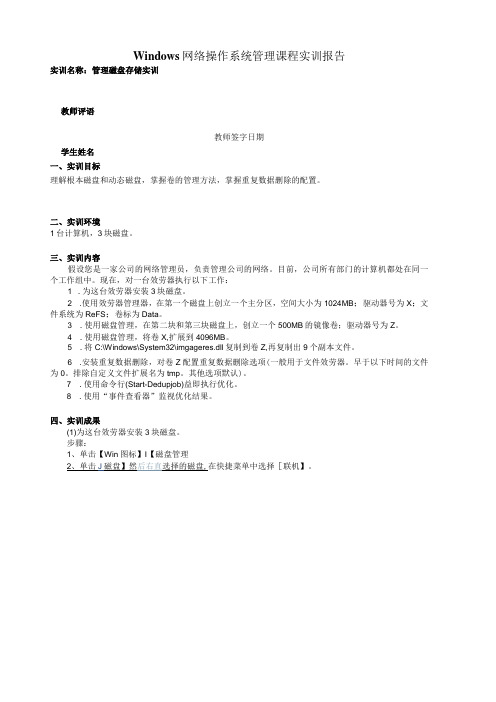
Windows网络操作系统管理课程实训报告实训名称:管理磁盘存储实训教师评语教师签字日期学生姓名一、实训目标理解根本磁盘和动态磁盘,掌握卷的管理方法,掌握重复数据删除的配置。
二、实训环境1台计算机,3块磁盘。
三、实训内容假设您是一家公司的网络管理员,负责管理公司的网络。
目前,公司所有部门的计算机都处在同一个工作组中。
现在,对一台效劳器执行以下工作:1 .为这台效劳器安装3块磁盘。
2 .使用效劳器管理器,在第一个磁盘上创立一个主分区,空间大小为1024MB;驱动器号为X;文件系统为ReFS;卷标为Data。
3 .使用磁盘管理,在第二块和第三块磁盘上,创立一个500MB的镜像卷;驱动器号为Z。
4 .使用磁盘管理,将卷X,扩展到4096MB。
5 .将C:\Windows\System32\imgageres.dll复制到卷Z,再复制出9个副本文件。
6 .安装重复数据删除,对卷Z配置重复数据删除选项(一般用于文件效劳器。
早于以下时间的文件为0。
排除自定义文件扩展名为tmp。
其他选项默认)。
7 .使用命令行(Start-Dedupjob)益即执行优化。
8 .使用“事件查看器”监视优化结果。
四、实训成果(1)为这台效劳器安装3块磁盘。
步骤:1、单击【Win图标】I【磁盘管理2、单击J磁盘】然后右直选择的磁盘,在快捷菜单中选择[联机】。
服务器管理器•文件和存储服务•卷,磁忠(≡) I wwςv) IJKn «MV)(2)使用效劳器管理器,在第一个磁盘上创立一个主分区,空间大小为1024MB;驱动器号为X;文件系统为ReFS:卷标为Data。
1、右击磁盘选择【初始化磁盘】,确认“磁盘分区形式,2、右击“未配置”区域,选择【新建简单卷】,输入空间大小为1024,文件系统为ReFS,卷标为Data。
最后单击【完成】。
∙EW9 XW Jtx-⅞Λ3(3)使用磁盘管理,在第二块和第三块磁盘上,创立一个500MB 的镜像卷;驱动器号为Z 。
- 1、下载文档前请自行甄别文档内容的完整性,平台不提供额外的编辑、内容补充、找答案等附加服务。
- 2、"仅部分预览"的文档,不可在线预览部分如存在完整性等问题,可反馈申请退款(可完整预览的文档不适用该条件!)。
- 3、如文档侵犯您的权益,请联系客服反馈,我们会尽快为您处理(人工客服工作时间:9:00-18:30)。
实验二文件系统及磁盘管理1.文件系统管理一、实验目的●掌握Linux下文件系统的创建、挂载与卸载。
●掌握文件系统的自动挂载。
二、项目背景某企业的Linux服务器中新增了一块硬盘/dev/sdb,请使用fdisk命令新建/dev/sdb1主分区和/dev/sdb2扩展分区,并在扩展分区中新建逻辑分区/dev/sdb5,并使用mkfs命令分别创建vfat和ext3文件系统。
然后用fsck命令检查这两个文件系统;最后,把这两个文件系统挂载到系统上。
三、实验内容练习Linux系统下文件系统的创建、挂载与卸载及自动挂载的实现。
四、实验步骤子项目1.创建/dev/sdb1和/dev/sdb5●使用fdisk命令创建/dev/sdb1主分区。
●使用fdisk命令创建/dev/sdb2扩展分区。
●使用fdisk命令创建/dev/sdb5逻辑分区。
●输入子命令w,把设置写入硬盘分区表,退出fdisk并重新启动系统。
●用mkfs命令在上述刚刚创建的分区上创建ext3文件系统和vfat文件系统。
●用fsck命令检查上面创建的文件系统。
子项目2.挂载/dev/sdb1和/dev/sdb5●利用mkdir命令,在/mnt目录下建立挂载点,mountpoint1和mountpoint2。
●把上述新创建的ext3分区挂载到/mnt/mountpoint1上。
●把上述新创建的vfat分区挂载到/mnt/mountpoint2上。
●利用mount命令列出挂载到系统上的分区,查看挂载是否成功。
●利用umount命令卸载上面的两个分区。
子项目3.实现/dev/sdb1和/dev/sdb5的自动挂载●编辑系统文件/etc/fstab文件,把上面两个分区加入此文件中。
●重新启动系统,显示已经挂载到系统上的分区,检查设置是否成功。
子项目4.挂载光盘和U盘●取一张光盘放入光驱中,将光盘挂载到/media/cdrom目录下。
查看光盘中的文件。
●利用与上述相似的命令完成U盘的挂载与卸载。
五、实验思考题1. 在Linux下能创建Windows 的分区吗?在Linux下能创建Windows的文件系统吗?Windows操作系统可以识别ext3文件系统吗?2.系统挂装表的文件名?系统挂装表的作用是什么?其文件格式使什么?3.利用mount命令挂装一个文件系统和将其写入/etc/fstab文件的区别是什么?六、实验报告要求●实验目的。
●实验内容。
●实验步骤。
●实验中的问题和解决方法。
●回答实验思考题。
●实验心得与体会。
●建议与意见。
2.文件权限管理一、实验目的●掌握利用chmod及chgrp等命令实现Linux文件权限管理。
●掌握磁盘限额的实现方法。
二、项目背景某公司有60个员工,分别在5个部门工作,每个人工作内容不同。
需要在服务器上为每个人创建不同的账号,把相同部门的用户放在一个组中,每个用户都有自己的工作目录。
并且需要根据工作性质给每个部门和每个用户在服务器上的可用空间进行限制。
假设有用户user1,请设置user1对/dev/sdb1分区的磁盘限额,将user1对blocks的soft 设置为5000,hard设置为10000;inodes的soft设置为5000,hard设置为10000。
三、实验内容练习chmod、chgrp等命令的使用,练习在Linux下实现磁盘限额的方法。
四、实验步骤子项目1.设置文件权限●在用户user1主目录下创建目录test,进入test目录创建空文件file1。
并以长格形式显示文件信息,注意文件的权限和所属用户和组。
●对文件file1设置权限,使其他用户可以对此文件进行写操作。
并查看设置结果。
●取消同组用户对此文件的读取权限。
查看设置结果。
●用数字形式为文件file1设置权限,所有者可读、可写、可执行;其他用户和所属组用户只有读和执行的权限。
设置完成后查看设置结果。
●用数字形式更改文件file1的权限,使所有者只能读取此文件,其他任何用户都没有权限。
查看设置结果。
●为其他用户添加写权限。
查看设置结果。
●回到上层目录,查看test的权限。
●为其他用户添加对此目录的写权限。
子项目2.改变文件的所有者●查看目录test及其中文件的所属用户和组。
●把目录test及其下的所有文件的所有者改成bin,所属组改成daemon。
查看设置结果。
●删除目录test及其下的文件。
子项目3.磁盘限额●启动vi编辑/etc/fstab文件。
把/etc/fstab文件中的/dev/sdb1分区添加用户和组的磁盘限额。
重新启动系统。
●用quotacheck命令创建er和aquota.group文件。
●利用edquota –u user1命令给用户user1设置磁盘限额功能。
将其blocks的soft设置为5000,hard设置为10000;inodes的设置为5000,hard设置为10000。
编辑完成后保存并退出。
●用quotaon命令启用quota功能。
●切换到用户user01,查看自己的磁盘限额及使用情况。
●尝试复制大小分别超过磁盘限额软限制和硬限制的文件到用户的主目录下,检验一下磁盘限额功能是否起作用。
五、实验思考题文件backup.tar.gz的权限如下:-rw-r—r-- 1 root root 19274 Jul 14 11:00 backup.tar.gz写出实现下述功能的命令:●为文件backup.tar.gz的所有者添加执行权限。
●赋予所有用户读和写backup.tar.gz文件的权限。
●除用户所有者之外,任何人不能修改文件file。
● 修改文件backup.tar.gz的用户组为adm。
●修改文件backup.tar.gz的所有者为helen。
六、实验报告要求●实验目的。
●实验内容。
●实验步骤。
●实验中的问题和解决方法。
●回答实验思考题。
●实验心得与体会。
●建议与意见。
3.LVM逻辑卷管理器 (选做)一、实验目的●掌握利用LVM创建磁盘分区的方法。
●掌握利用Disk Druid中的LVM创建磁盘分区的方法。
二、项目背景某企业在Linux服务器中新增了一块硬盘/dev/sdb,要求Linux系统的分区能自动调整磁盘容量。
请使用fdisk命令在新建/dev/sdb1、/dev/sdb2、/dev/sdb3和/dev/sdb4为LVM类型,并在这四个分区上创建物理卷、卷组和逻辑卷。
最后将逻辑卷挂载。
二、实验内容物理卷、卷组、逻辑卷的创建;卷组、逻辑卷的管理。
四、实验步骤子项目1.创建LVM分区(1)利用fdisk命令在/dev/sdb上建立LVM类型的分区,如下所示:[root@RHEL4 ~]# fdisk /dev/sdb//使用n子命令创建分区Command (m for help): nCommand actione extendedp primary partition (1-4)p //创建主分区Partition number (1-4): 1First cylinder (1-130, default 1):Using default value 1Last cylinder or +size or +sizeM or +sizeK (1-30, default 30): +100MCommand (m for help): pDisk /dev/sdb: 1073 MB, 1073741824 bytes255 heads, 63 sectors/track, 130 cylindersUnits = cylinders of 16065 * 512 = 8225280 bytesDevice Boot Start End Blocks Id System/dev/sdb1 1 13 104391 83 Linux/dev/sdb2 31 60 240975 83 Linux//使用t命令修改分区类型Command (m for help): tPartition number (1-4): 1Hex code (type L to list codes): 8e //设置分区类型为LVM类型Changed system type of partition 1 to 8e (Linux LVM)//使用w命令保存对分区的修改,并退出fdisk命令Command (m for help): w利用同样的方法创建LVM类型的分区/dev/sdb2、/dev/sdb3和/dev/sdb4。
(2)建立物理卷//使用pvcreate命令创建物理卷[root@RHEL4 ~]# pvcreate /dev/sdb1Physical volume "/dev/sdb1" successfully created//使用pvdisplay命令显示指定物理卷的属性[root@RHEL4 ~]# pvdisplay /dev/sdb1使用同样的方法建立/dev/sdb3和/dev/sdb4。
(3)建立卷组//使用vgcreate命令创建卷组vg0[root@RHEL4 ~]# vgcreate vg0 /dev/sdb1Volume group "vg0" successfully created//使用vgdisplay命令查看vg0信息[root@RHEL4 ~]# vgdisplay vg0(4)建立逻辑卷//使用lvcreate命令创建卷组[root@RHEL4 ~]# lvcreate -L 20M -n lv0 vg0Logical volume "lv0" created//使用lvdisplay命令显示创建的lv0的信息[root@RHEL4 ~]# lvdisplay /dev/vg0/lv0其中-L选项用于设置逻辑卷大小,-n参数用于指定逻辑卷的名程和卷组的名称。
子项目2. LVM逻辑卷的管理(1)增加新的物理卷到卷组[root@RHEL4 ~]# vgextend vg0 /dev/sdb2Volume group "vg0" successfully extended(2)逻辑卷容量的动态调整//使用lvextend命令增加逻辑卷容量[root@RHEL4 ~]# lvextend -L +10M /dev/vg0/lv0Rounding up size to full physical extent 12.00 MBExtending logical volume lv0 to 32.00 MBLogical volume lv0 successfully resized//使用lvreduce命令减少逻辑卷容量[root@RHEL4 ~]# lvreduce -L -10M /dev/vg0/lv0Rounding up size to full physical extent 8.00 MBWARNING: Reducing active logical volume to 24.00 MBTHIS MAY DESTROY YOUR DATA ( etc.)Do you really want to reduce lv0? [y/n]: yReducing logical volume lv0 to 24.00 MBLogical volume lv0 successfully resized(3)删除逻辑卷-卷组-物理卷(必需按照先后顺序来执行删除)//使用lvremove命令删除逻辑卷[root@RHEL4 ~]# lvremove /dev/vg0/lv0Do you really want to remove active logical volume "lv0"? [y/n]: yLogical volume "lv0" successfully removed//使用vgremove命令删除卷组[root@RHEL4 ~]# vgremove vg0Volume group "vg0" successfully removed//使用pvremove命令删除卷组[root@RHEL4 ~]# pvremove /dev/sdb1Labels on physical volume "/dev/sdb1" successfully wiped子项目3.物理卷、卷组和逻辑卷的检查(1)物理卷的检查[root@RHEL4 ~]# pvscanPV /dev/sdb4 VG vg2 lvm2 [624.00 MB / 624.00 MB free]PV /dev/sdb3 VG vg1 lvm2 [100.00 MB / 88.00 MB free]PV /dev/sdb1 VG vg0 lvm2 [232.00 MB / 232.00 MB free]PV /dev/sdb2 VG vg0 lvm2 [184.00 MB / 184.00 MB free]Total: 4 [1.11 GB] / in use: 4 [1.11 GB] / in no VG: 0 [0 ](2)卷组的检查[root@RHEL4 ~]# vgscanReading all physical volumes. This may take a while...Found volume group "vg2" using metadata type lvm2Found volume group "vg1" using metadata type lvm2Found volume group "vg0" using metadata type lvm2(3)逻辑卷的检查[root@RHEL4 ~]# lvscanACTIVE '/dev/vg1/lv3' [12.00 MB] inheritACTIVE '/dev/vg0/lv0' [24.00 MB] inheritACTIVE '/dev/vg0/lv1' [20.00 MB] inheritACTIVE '/dev/vg0/lv2' [12.00 MB] inheritACTIVE '/dev/vg0/lv3' [12.00 MB] inherit五、实验思考题1.怎样实现将/dev/vg0/lv0自动挂载到/mnt/lv0挂载点下?2.利用LVM逻辑卷管理器和使用fdisk等基本磁盘管理工具实现磁盘管理有什么不同?六、实验报告要求●实验目的。
